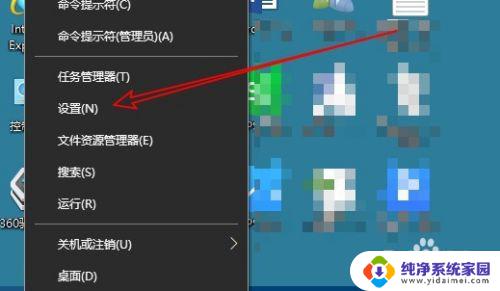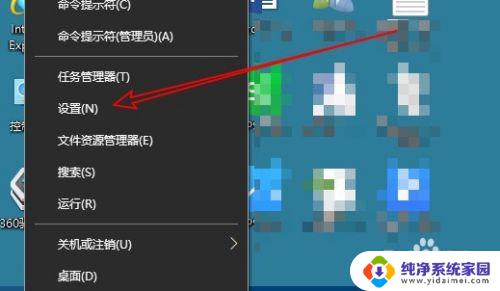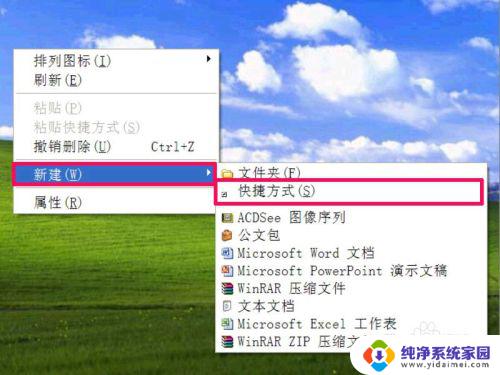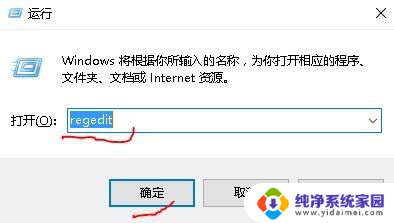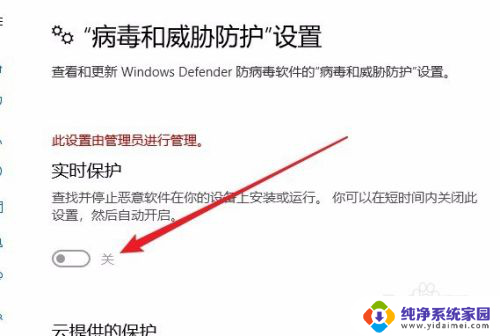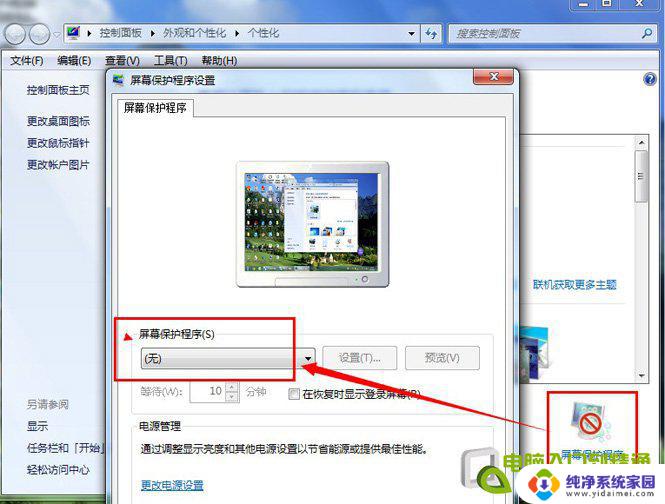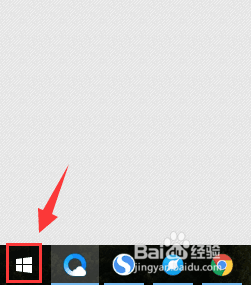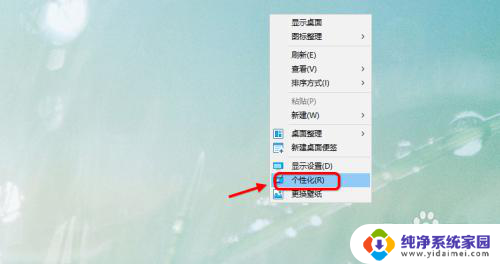win10系统屏幕保护程序灰色 Win10屏幕保护程序无法显示图片该如何解决
更新时间:2023-06-22 10:54:09作者:yang
win10系统屏幕保护程序灰色,Win10系统的屏幕保护程序是一项实用的功能,可保护电脑屏幕免受长时间待机的损害,但是有时候会出现屏幕保护程序无法显示图片的情况,成了灰色状态,这该如何解决呢?下面我们就来分析一下可能的原因,并提供解决方法。
步骤如下:
1.同时按下win+R键打开运行窗口,输入gpedit.msc,点击回车;
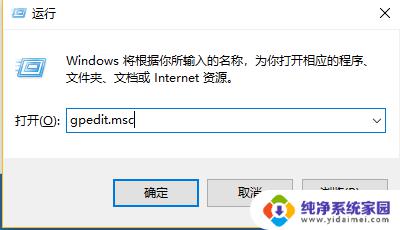
2.打开本地组策略,依次点击“用户配置/管理模板/控制面板/个性化”;
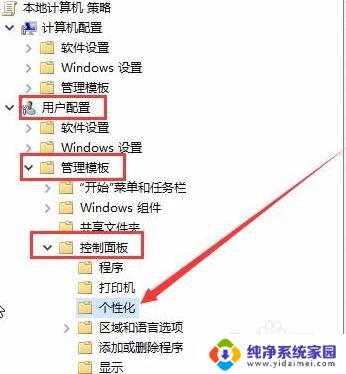
3.在右侧找到“阻止更改屏幕保护程序”设置项。右击选择“编辑”;
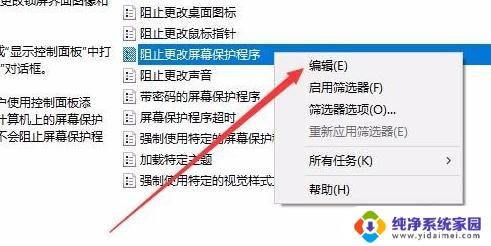
4.然后左上角选择“已禁用”。
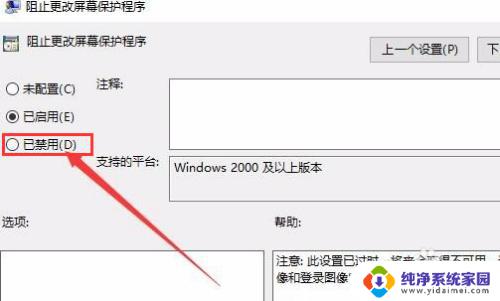
以上就是Win10系统屏幕保护程序灰色的全部内容,如果有需要的用户,可以按照小编的步骤进行操作,希望这对大家有所帮助。